在Photoshop中制作素描效果可以通过以下步骤实现:
打开图片并进行去色处理
打开素材文件夹中的图片,然后执行图像菜单下的调整命令中的黑白命令,将图片转换为黑白照片。
复制图层并进行反相
按下Ctrl+J复制图层,然后执行图像菜单下的调整命令中的反相命令,使图层内容变为反向。
设置图层混合模式
将图层的混合模式设置为颜色减淡。
应用高斯模糊
执行滤镜菜单下的模糊命令中的高斯模糊,并设置适当的半径值(例如4像素)。
进一步调整混合选项
可以通过双击图层,在混合选项中调整参数,以达到更细腻的素描效果。
添加杂色和动感模糊
新建一个图层,填充黑色,然后执行滤镜菜单下的杂色命令中的添加杂色,接着执行滤镜菜单下的模糊命令中的动感模糊,并调整混合模式为滤色。
使用图层蒙版进行细节调整
通过图层蒙版和橡皮擦工具对制作好的效果进行修饰和调整,以达到更自然的效果。
合并图层并调整
将所有图层合并,并使用套索工具或曲线工具对特定区域进行精细调整。
通过以上步骤,你可以在Photoshop中制作出具有素描效果的图片。根据不同的图片和需求,可以适当调整参数以达到最佳效果。